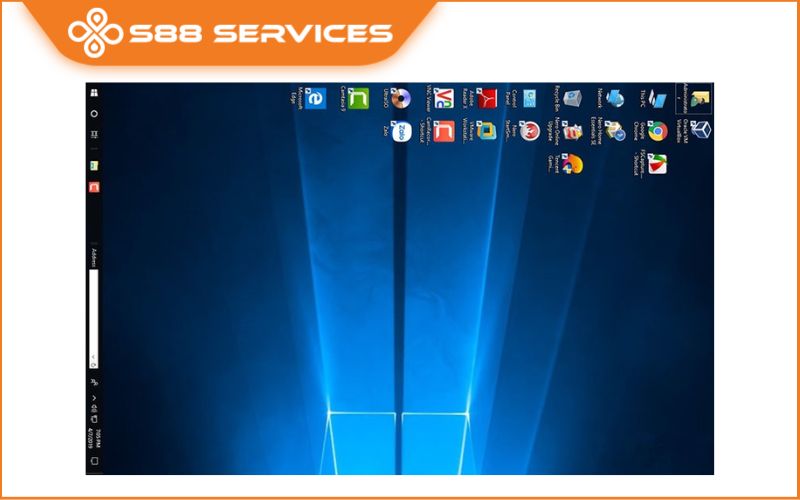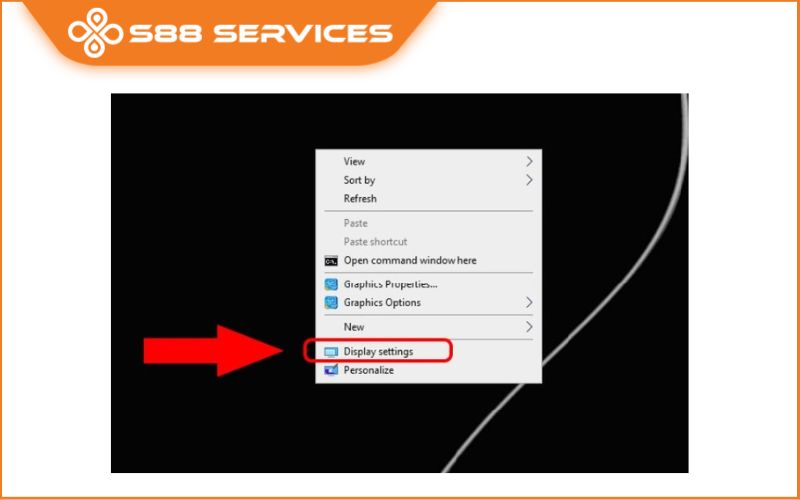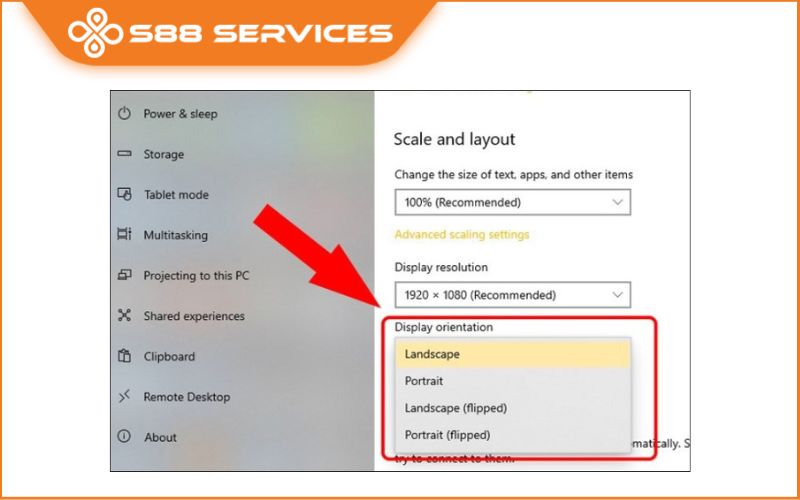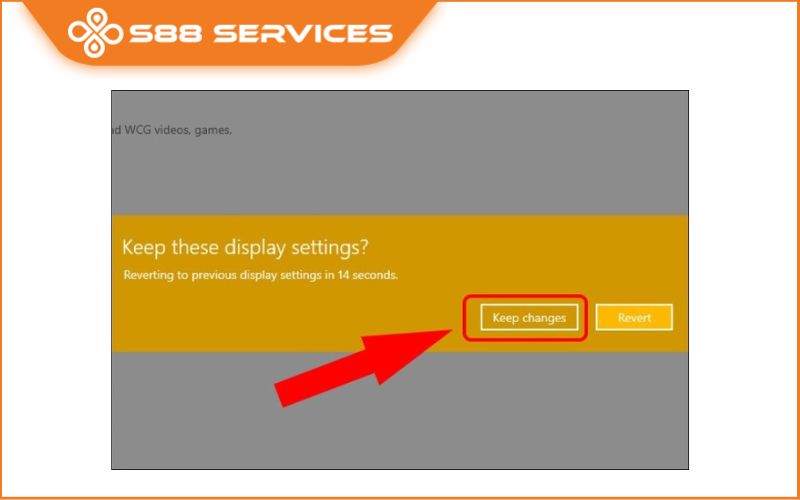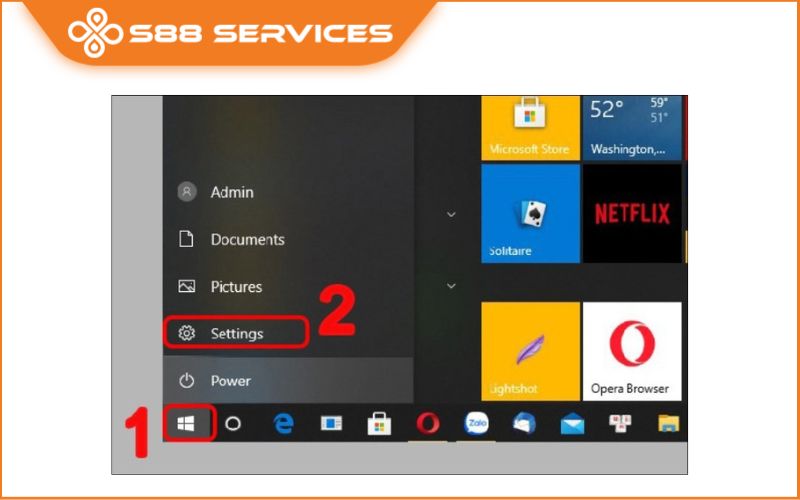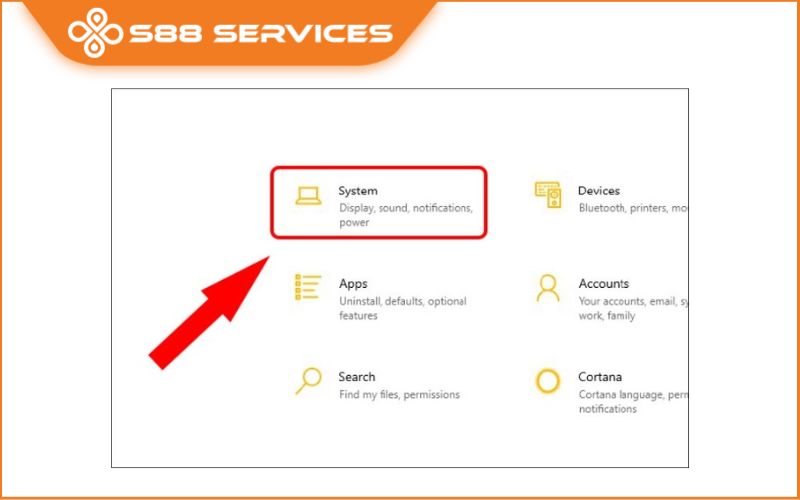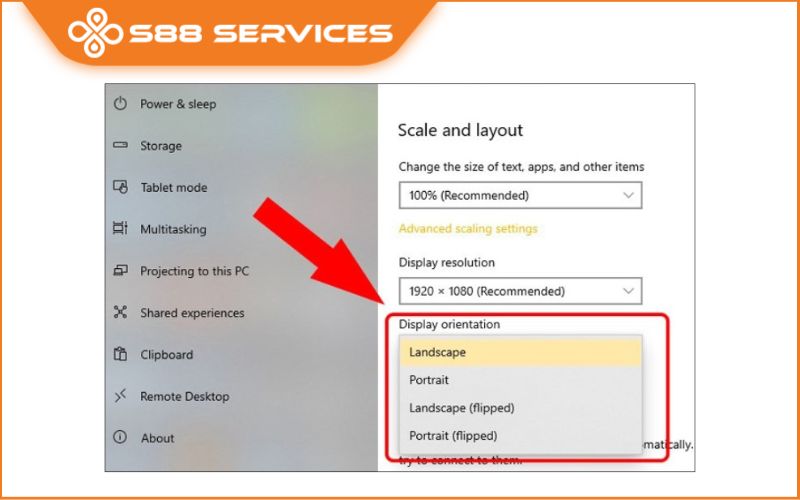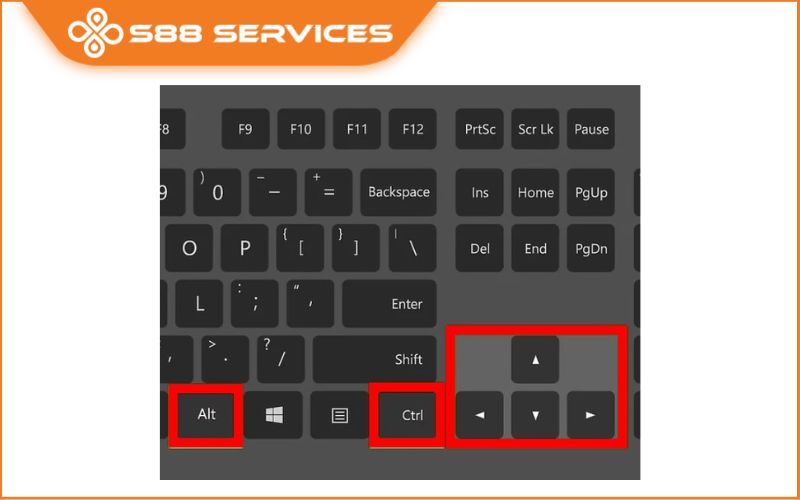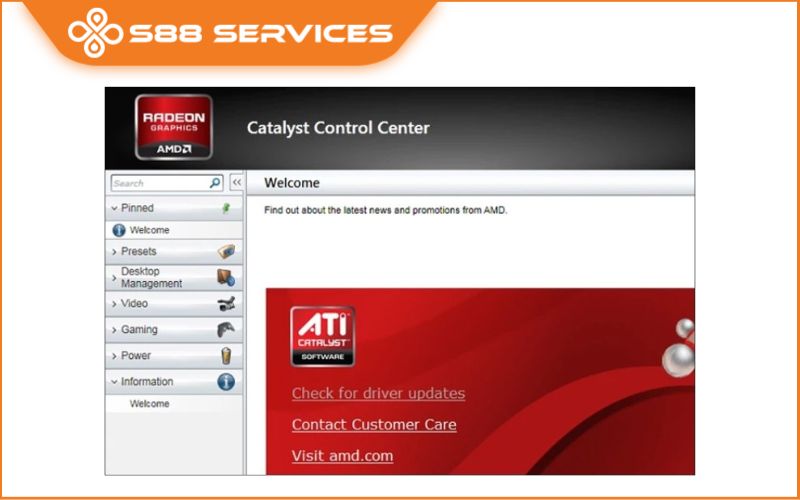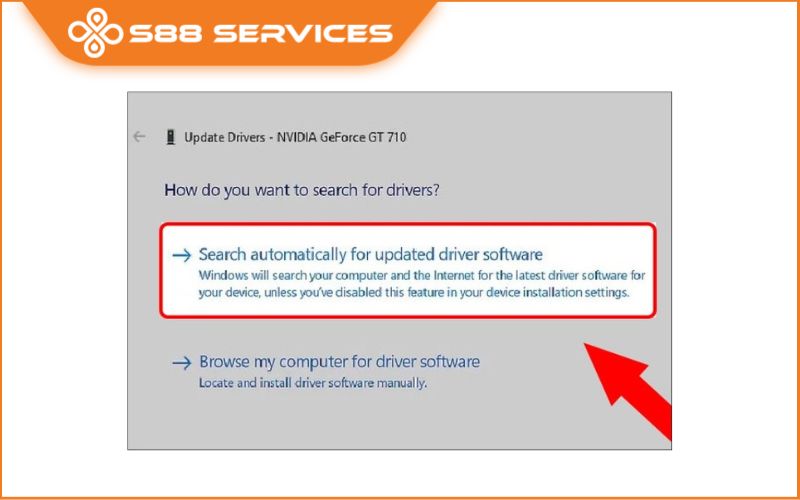Đột nhiên máy tính, laptop dùng hệ điều hành win 10 của bạn bị xoay ngang và bạn đang không biết lý do, cách giải quyết như thế nào? Vậy thì hãy đọc ngay bài viết này nhé, S88 Services sẽ bật mí cho bạn 4 cách xử lý màn hình máy tính xoay ngang win 10 cực kỳ đơn giản mà ai đọc xong cũng làm được. Ngoài ra bạn có thể tham khảo thêm các dịch vụ sửa màn hình máy tính/ sửa laptop/ sửa máy tính lấy ngay của chúng tôi nhé.
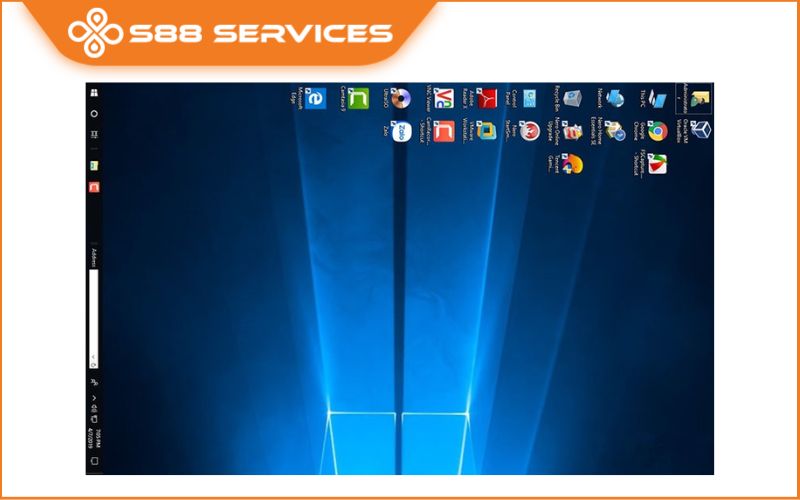

1. Sửa lỗi màn hình máy tính bị xoay ngang win 10 bằng chuột
Khi máy tính của bạn đột nhiên bị xoay ngang thì cũng đừng lo lắng quá nhé, đây không phải lỗi kỹ thuật, lỗi máy tính. Mà là do bạn ấn nhầm tổ hợp phím xoay màn hình hoặc chọn nhầm tính năng xoay màn hình. Để khắc phục bạn chỉ cần làm theo hướng dẫn dưới đây:
Bước 1: Nhấn chuột phải vào màn hình Desktop >> chọn Display settings.
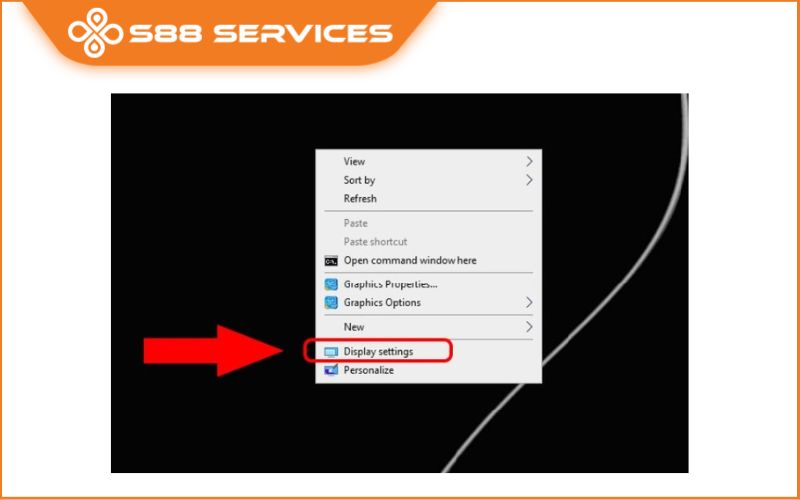
Bước 2: Tại phần Orientation, bạn sẽ thấy những lựa chọn sau:
- Landscape: Chế độ bình thường.
- Portrait: Xoay ngang màn hình sang trái.
- Landscape (flipped): Xoay màn hình lộn xuống dưới.
- Portrait (flipped): Xoay màn hình sang phải.
Để đưa màn hình về chế độ chế độ mặc định >> bạn nhấn chọn Landscape là được nhé.
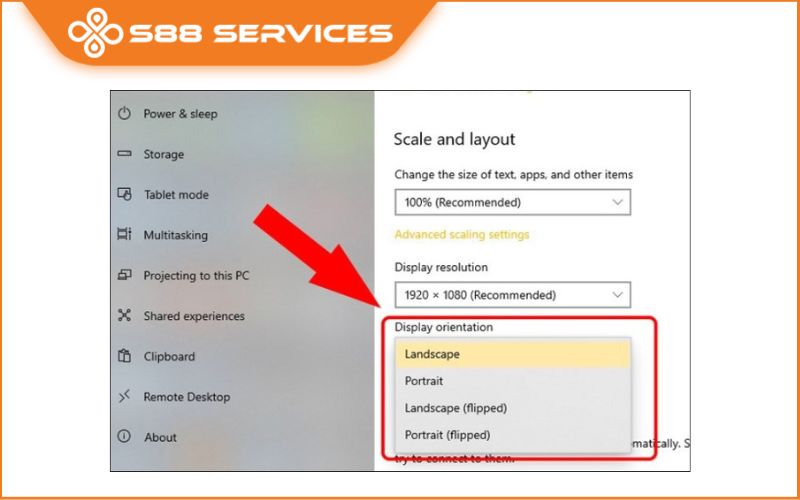
Bước 3: Khi hộp thoại hiện ra, bạn hãy chọn Keep changes là xong rồi.
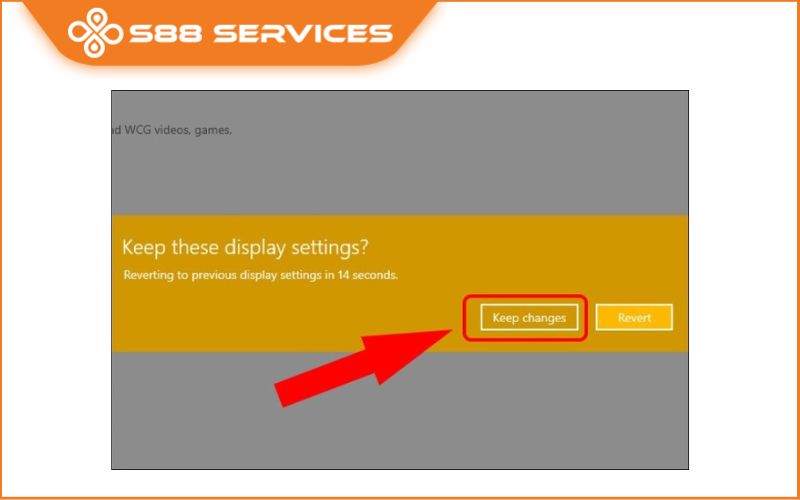

Ngoài ra, bạn cũng có thể làm bằng cách dưới đây:
Bước 1: Nhấn nút Start ở góc trái màn hình, chọn Settings.
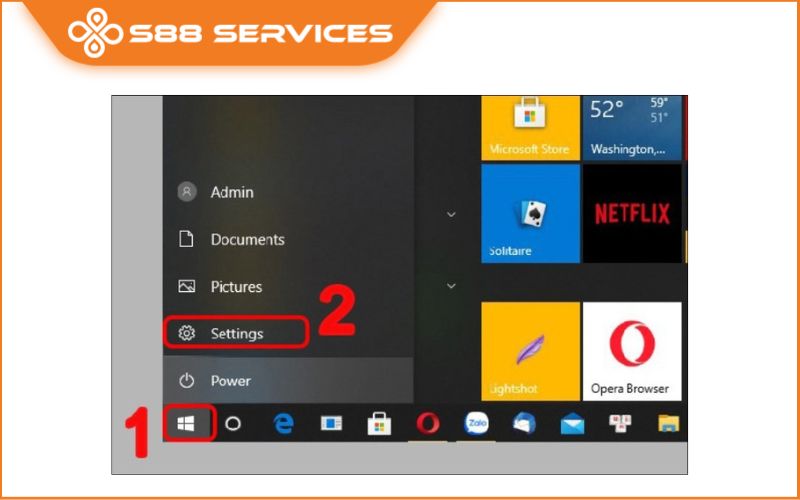
Bước 2: Tại cửa sổ Setting >> Chọn System.
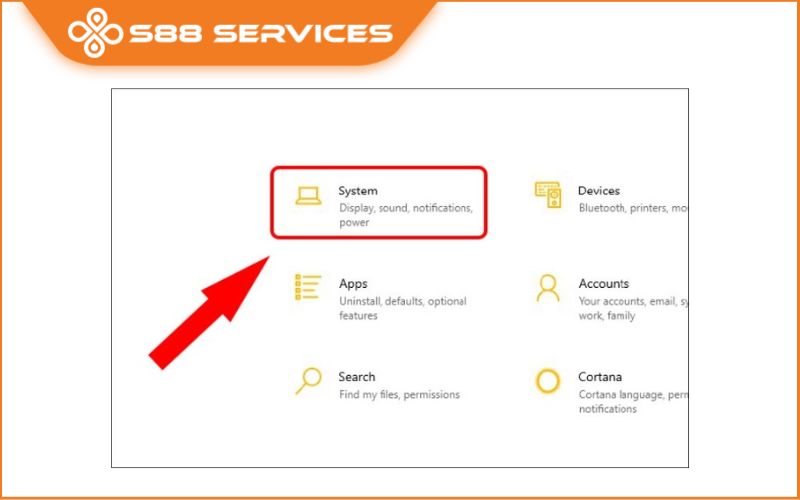
Bước 3: Tại mục Display, trong phần Orientation >> Chọn Landscape là được nhé.
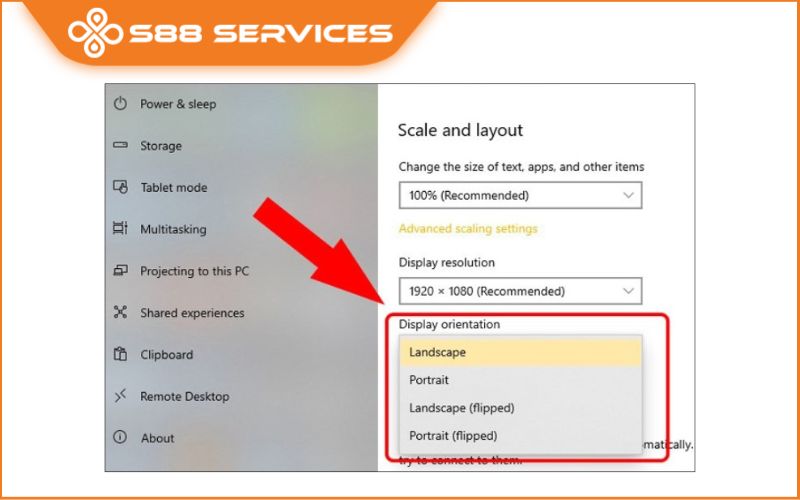

2. Sửa lỗi màn hình máy tính bị xoay ngang win 10 bằng phím tắt
Nếu bạn thấy cách xử lý trên quá khó và mất thời gian, thì bạn cũng có thể khắc phục bằng cách sử dụng phím tắt nhé.
- CTRL + ALT + Mũi tên lên: Xoay màn hình về hướng ngang mặc định.
- CTRL + ALT + Mũi tên xuống: Xoay đảo ngược màn hình.
- CTRL + ALT + Mũi tên bên trái: Xoay màn hình về bên trái góc 90 độ.
- CTRL + ALT + Mũi tên bên phải: Xoay màn hình về bên phải góc 90 độ.
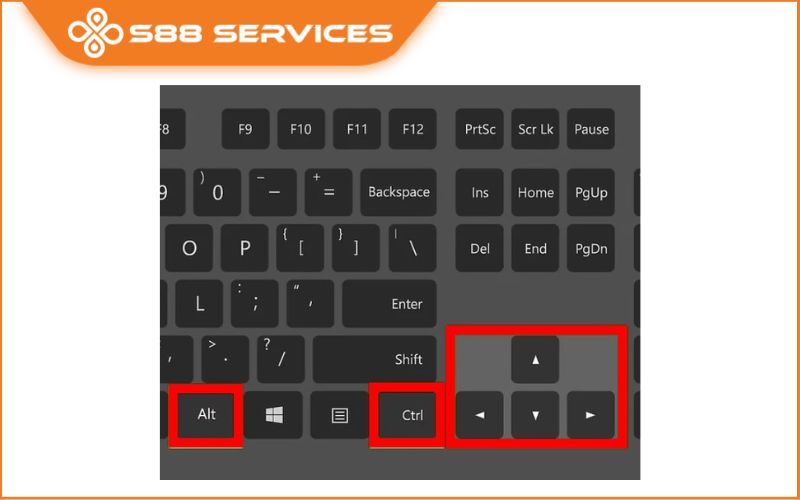
3. Cách xử lý lỗi màn hình bị xoay ngang khi không tìm thấy tùy chọn xoay màn hình
Nếu bạn không xử lý được bằng 2 cách trên thì có thể tham khảo thêm 2 cách khắc phục dưới này nhé:
- Tự tạo phím tắt bằng AMD
Bước 1: Nhấp chuột phải vào màn hình Desktop >> Chọn Catalyst Control Center.
Bước 2: Tại mục Preferences >> Chọn Hotkeys.
Bước 3: Chọn Display Manager từ trình đơn xổ xuống >> Sau đó bạn thiết lập tổ hợp phím mà bạn muốn sử dụng để làm tùy chọn xoay màn hình.
Bước 4: Kiểm tra và đảm bảo các ô để kích hoạt Hotkeys mới của bạn.
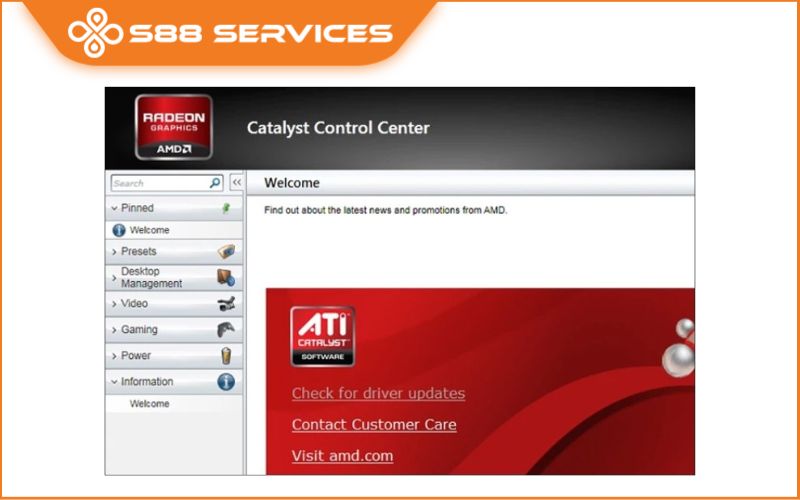

- Cập nhật trình điều khiển card màn hình
Nếu bạn đã thử tìm kiếm nhưng không thấy tùy chọn xoay màn hình cũng như các phím tắt hỗ trợ xoay màn hình thì bạn hãy cập nhật trình điều khiển card màn hình của laptop nhe.
Ở card màn hình AMD và Nvidia có đều công cụ phát hiện phần cứng. Công cụ này sẽ tự động phát hiện các card đồ họa của laptop và cung cấp trình điều khiển mới nhất.
Bạn có thể chạy các công cụ này từ trang tải trình điều khiển chính, hoặc tìm kiếm loại trình điều khiển mà bạn biết.
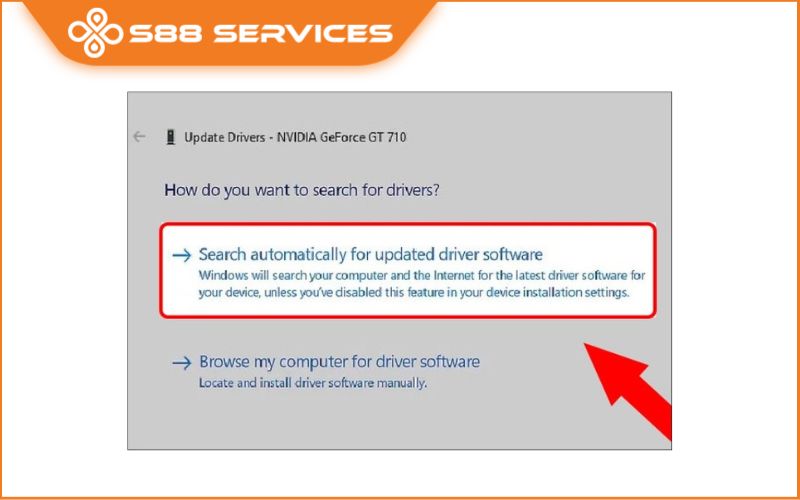
4. Dùng NVIDIA Control Panel để khắc phục màn hình máy tính bị xoay ngang
- Nếu máy của bạn là PC có đồ họa NVIDIA được cài đặt driver NVIDIA thì nên dùng NVIDIA Control Panel để xử lý màn hình máy tính bị xoay ngang win 10 nhé.
Trên đây là chi tiết 4 cách khắc phục lỗi màn hình máy tính bị xoay ngang win 10 mà S88 Services muốn gửi đến bạn. Nếu trong quá trình xử lý có xảy ra vấn đề gì, hoặc bạn còn thắc mắc thì hãy liên hệ S88 Services nhé, để được đội ngũ nhân viên kỹ thuật hỗ trợ cũng như xử lý giúp bạn nhé. Và hẹn gặp lại ở các chủ đề tiếp theo!!!

Xem thêm:
Mách bạn cách sửa lỗi laptop bị xoay màn hình cực nhanh, hiệu quả!
Những điều cần biết khi thay panel màn hình máy tính
Lỗi màn hình máy tính bị nháy đen: Nguyên nhân và cách khắc phục
===================
S88 Services - Chuỗi trung tâm dịch vụ máy tính, laptop có hơn 10 năm kinh nghiệm, đi đầu trong lĩnh vực cung cấp các dịch vụ cần thiết để chăm sóc toàn diện cho các thiết bị công nghệ, bao gồm:
- Dịch vụ sửa chữa, bảo dưỡng máy tính, laptop
- Dịch vụ dán decal, skin làm đẹp cho laptop, điện thoại, máy ảnh,...
- Dịch vụ phân phối các linh kiện, phụ kiện điện tử chính hãng đến từ các thương hiệu lớn như Lenovo, Asus, Dell, Sony, Acer, Apple…
Hãy đến ngay với #S88Services - Hệ thống chăm sóc toàn diện laptop Số 1 Việt Nam!
--------------------------------
Hệ thống S88 Services:
✆ Liên hệ hotline - 0247.106.9999
✆ Nhắn tin: https://m.me/s88vn
✆ Website: http://s88.vn/
Địa chỉ:
✣ 40 Trần Đại Nghĩa - Hai Bà Trưng - Hà Nội (số máy lẻ 310)
✣ 164 Nguyễn Xiển - Thanh Xuân - Hà Nội (số máy lẻ 311)
✣ Số 9 đường Huỳnh Thúc Kháng kéo dài (gần Bệnh viện GTVT) - Đống Đa - Hà Nội (số máy lẻ 312)
✣ 106 Hồ Tùng Mậu - Cầu Giấy - Hà Nội (số máy lẻ 313)
✣ 378 Phạm Văn Đồng - Từ Liêm - Hà Nội (số máy lẻ 411)
✣ 166 Vạn Phúc - Hà Đông - Hà Nội (số máy lẻ 224)
 |
 |